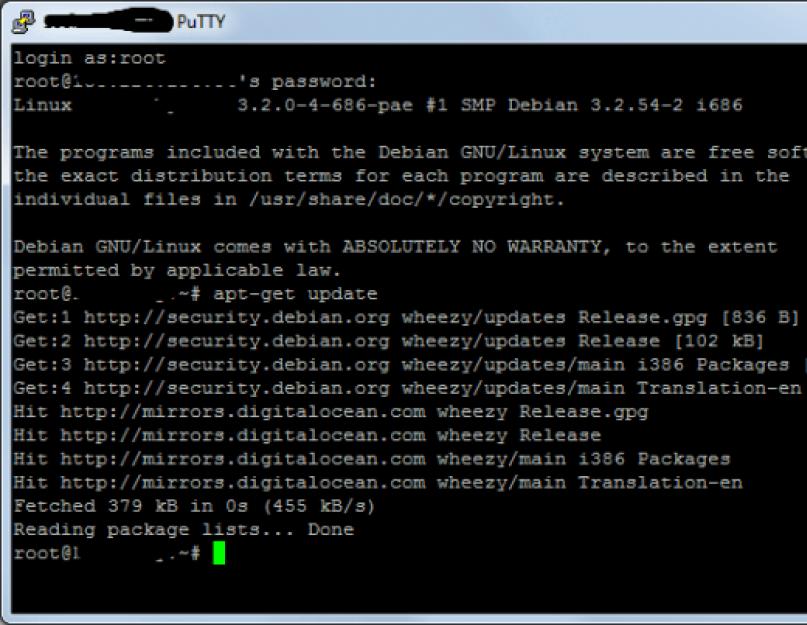В современном Web-е Linux является основной платформой для размещения разнообразных веб-серверов. Бесперебойность работы, удобство развертывания и обслуживания — наше все.
При рассмотрении развертывания веб-сервера на системе Linux за основу возьмем один из самых популярных дистрибутивов – Debian. Он зарекомендовал себя как один из самых стабильных дистрибутивов, имеет наиболее из всех дистрибутивов хранилище пакетов, а каждая его версия сопровождается длительным периодом поддержки. Использование Debian позволяет быть уверенным, что при обновлении пакетов на сервере, в большинстве, случаев ничего не поломается. Но это не точно.
Быстрый, надежный, хостинг в Европе!
Ищете хороший, и при этом недорогой хостинг для сайтов? Хотите быстрый, по-европейски надежный и самый лучший для вашего проекта? Компания FORNEX рада Вам помочь.
Быстрый, качественный хостинг за рубежом. В качестве серверов для виртуального хостинга используются быстрые дисковые массивы из SSD дисков, что обеспечивает надежную и быструю работу ваших сайтов. Инженеры Fornex помогут вам с переносом сайтов абсолютно бесплатно.
Теперь стоит перейти к LAMP.
LAMP есть не что иное как акроним, обозначающий стек программного обеспечения для развертывания веб-серверов. Сюда входят следующие компоненты:
L – Linux – операционная система
A – Apache2 – веб-сервер
M – Mysql (на данный момент пакет Mysql заменен на MariaDB) – система управления базами данных
P – PHP – язык программирования
Стоит отметить, что LAMP не создавался как стек изначально – каждое его составляющее представляет собой отдельный законченный продукт, однако такая связка стала очень популярной из-за удобства, гибкости и производительности конечной системы.
В рамках данной стать мы не будем останавливаться на установке и подготовке ОС, первого участника стека, к установке веб-сервера, это тема для отдельной статьи, поэтому сразу перейдем к установке следующих компонентов.
Установка Apache не представляет никаких сложностей – необходимо просто установить одноименный пакет из репозитория Debian.
Для начала обновим список пакетов, если по какой-то причине вы не сделали этого после установки операционной системы:
Теперь можно перейти по ссылке http://(IP_адресвеб сервера) и проверить, появилась ли страница-заглушка.
Для начала остановимся на этом и перейдем к следующему пункту.
Mysql (MariaDB)
Как уже было сказано выше, в Debian 9 стандартный пакет Mysql был заменен на MariaDB. Данная СУБД является полностью совместимой, обладает идентичным синтаксисом и полностью открытым исходным кодом. Присутствие MariaDB, и СУБД как таковой, на веб-сервере необходимо для работы разнообразных систем управления контентом (CMS), таких как WordPress, Joomla и прочих.
Также, при установке MariaDB понадобится один из пакетов PHP, необходимый для работы с СУБД:
sudo apt install mariadb-server mariadb-client php7.0-mysql -y
Утилита просит на ввести пароль root-пользователя, но так как мы его еще не задали, то просто нажимаем Enter .
Задаем пароль привилегированного пользователя, утвердительно ответив на первый вопрос (вводим y на клавиатуре и жмем Enter) . Набираем придуманный нами пароль и подтверждаем его, введя еще раз.
Не переживайте из-за того, что не видите на экране символов, которые вводите с клавиатуры – так и должно быть.
Отвечаем на все остальные вопросы, которые задает Вам утилита:
- Удалить анонимных пользователей?
Отвечаем утвердительно – нам необходимо, чтобы вход в консоль управления СУБД осуществлялся только после ввода пароля.
- Запретить удаленное подключение к пользователю root?
Тут отвечаем, исходя из потребностей и личных соображений. Однако в целях безопасности лучше ответить утвердительно.
- Удалить тестовую базу данных?
Удаляем не боясь. Она нам не к чему.
- Обновить привилегии пользователей?
Снова отвечаем утвердительно.
Убедимся, что все настроено правильно. Для этого подключимся к консоли управления MariaDB:
Sudo mysql –u root –p
sudo mysql –u root –p |
Mysql – вызов утилиты управление СУБД
— u root – подключаемся от пользователя root
— p – указываем, что необходим ввод пароля
Вводим команду status; , чтобы получить информацию о состоянии сервера и убедиться, что MariaDB готова к работе:
Для выхода из консоли управления СУБД вводи команду exit;
PHP7.0
Мы подошли к заключительному компоненту стека LAMP – гипертекстовому процессору PHP. Он представляет собой скриптовый язык общего назначения, применяемый для разработки web-приложений. Давайте установим его интерпретатор и некоторые библиотеки для работы с Apache:
sudo apt install php7.0-common libapache2-mod-php7.0 php7.0-cli -y
Теперь проверим корректность установки PHP. Для этого перейдем в каталог веб-сервера:
ИНФО: каталогом для хранения web-приложений по умолчанию является /var/www/html. Изменить каталог или добавить новый можно путем редактирования виртуальных хостов – файлов конфигурации Apache, что будет рассмотрено в следующем пункте.
Cd /var/www/html
Несколько часов назад, о классном хостинге DigitalOcean . Если ты заинтересовался и хочешь попробовать его в действии, то тебе необходимо создать свой первый дроплет и установить/настроить все необходимые серверные компоненты (Apache , MySQL , PHP ). В этой заметке я хочу рассказать, как правильно установить и настроить популярную для всех хостингов связку: Apache , MySQL и PHP (LAMP). Заметка ориентирована на новичков в linux-мире.
Обновляем репозитории
Перед установкой программного обеспечения обязательно обнови репозитории. Делается это при помощи одной команды:
Apt-get update

Установка Apache в Debian 7
Установка Apache не должна вызвать сложностей. Все сводится к вызову одной единственной команды (репозитории классная вещь):
Apt-get install apache2
Поле ее выполнения будет выдано сообщение об отсутствии некоторых пакетов и предложение на загрузку. Соглашайся, и приготовься пару минут лицезреть бегущие в консоли надписи. После завершения процесса установки протестируй работоспособность web-сервера. Для этого открой браузер и перейди по адресу http://ip_твоего_сервера. Если ты поднимаешь хост в DigitalOcean , то IP адрес ты узнаешь из панели управления дроплетами или выполнив в консоле команду:

Ifconfig eth0 | grep inet | awk "{ print $2 }"
Корректно установленный web-сервер выдаст страницу с надписью “It works! ”.

Следующим компонентом, который нам предстоит установить, будет СУБД MySQL. Для загрузки и установки MySQL требуется выполнить опять же одну команду:
Apt-get install mysql-server
Менеджер пакетов нам также предложит загрузить и установить зависимые компоненты, а после их загрузки будет запущена конфигурационная утилита. Первым ее вопросом будет запрос пароля для учетной записи “root”. Придумываем пароль посложней и жмем “enter”. Советую вводить пароль с клавиатуры самостоятельно, а не из буфера. Одина раз, таким образом я ввел ошибочный пароль и потом пришлось переустанавливать MySQL .
После завершения установки MySQL тебе потребуется выполнить сценарий: mysql_secure_installation . Для этого в окне терминала напиши команду:
Mysql_secure_installation

Сценарий сразу запросит у тебя пароль от учетной записи «root», который ты задавал во время установки. Вводи пароль и жми клавишу “Enter”. Если пароль был введен правильно, сценарий предложит его сменить. Поскольку ты наверняка придумал хороший пароль во время установки, вводи «N», тем самым отказавшись от смены пароля.

Следующим вопросом будет предложение на удаление анонимных пользователей. На боевом хостинге они не нужны, поэтому соглашаемся (вводим в терминале “Y” ).
Далее сценарий предложит заблокировать root пользователю возможность подключаться с удаленных хостов. Для безопасности это очень хорошо, поэтому соглашаемся. Пользователь с полными правами должен подключаться к серверу баз данных только локально. Вводим «Y» и жмем клавишу «Enter». В очередном вопросе мастер предложит удалить тестовые базы. Они нам не нужны, поэтому соглашаемся. Последний вопрос будет связан с разрешение перезагрузки таблицы привилегий. Соглашаемся, и все наши ответы на предыдущие вопросы немедленно вступят в силу.

Устанавливаем PHP5 в Debian 7
Последним шагом будет установка PHP. Выполняется она также просто, как и установка Apache. Вводим в окне терминала команду:
Apt-get install php5 php-pear php5-mysql
Установка php5 в debian 7 занимает немного времени. Чтобы убедиться в корректности установки интерпретатора, потребуется перезапустить Apache . PHP взаимодействует с WEB-сервером посредством модуля, который будет автоматически запущен с перезапуском Apache. Для перезапуска Apache используй команду:
Service apache2 restart
Проверяем работоспособность PHP
Последним шагом на сегодня станет проверка работоспособности PHP. Попробуем создать тестовый сценарий и обратиться к нему через браузер. Вводим в терминале команду
Nano /var/www/phpinfo.php
Она запустит текстовый редактор «nano». В нем вводим стандартную, для проверки работы интерпретатора PHP строчку:
Сохраняем изменения в файле (ctrl + o ) и закрываем файл (ctrl + x ). Этим нехитрым действием мы создали файл по пути /var/www/phpinfo.php – папке хоста по умолчанию. Соответственно, чтобы обратиться к данному файлу удаленно мы должны вбить в браузере:
Http://
Если все компоненты были установлены правильно, то ты увидишь примерно страницу как на рисунке ниже.

Готов к труду и обороне
На этом шаге можешь считать, что WEB-сервер на Debian 7 полностью готов к работе. Ключевые компоненты установлены и готовы обслуживать толпы клиентов. Для полного счастья не хватает FTP доступа и удобной панели управления базами данных. Об этом, я расскажу завтра.
21 апреля 2014 в 14:36Установка и настройка веб-сервера LAMP для разработки на PHP
- Разработка веб-сайтов ,
- PHP
- Tutorial
Много начинающих веб-разработчиков переходят на дистрибутивы на базе Linux только лишь для того, чтобы создать свой стабильный веб-сервер для тестирования и отладки своих проектов. И проекты чаще всего, конечно же, на PHP. В данной статье я предлагаю Вам свой способ развертывания веб-сервера LAMP (Linux+Apache+MySQL+PHP) в очень доступной форме.
Данный способ уже несколько лет использую на.deb-based дистрибутивах. Ранее веб-сервер был установлен и отлично работал на Debian, Mint, Ubuntu, LMDE (с некоторыми поправками) и сейчас работает на elementaryOS.
Итак, начнем.
Заранее предполагаем, что наш сайт должен быть доступен по адресу mysite.zz , а папка с файлами сайта расположена по пути /home/user/server/mysite.zz. Веб-сервер будет устанавливаться на ElementaryOS. Поэтому в процессе настройки будет использован стандартный текстовый редактор scratch-text-editor. Можно использовать любой текстовый редактор, заменив «scratch-text-editor» на название своего редактора.
1. Установка необходимых пакетов
Вводим в терминалеsudo apt-get install apache2 mysql-server php5 phpmyadmin
При установке пакетов нам будет необходимо выполнить их предварительную настройку в псевдографическом режиме терминала.
В первом окне нам предлагают ввести пароль для MySQL пользователя «root». Вводим пароль и подтверждаем его:
ввод пароля для MySQL пользователя root
подтверждение пароля для MySQL пользователя root

Далее идет настройка phpmyadmin.
Здесь нас спросят, какой веб-сервер использовать для запуска phpmyadmin. Отмечаем apache2 клавишей пробела и жмем enter:
выбор веб-сервера для запуска phpmyadmin

На следующем экране читаем некоторую информацию и жмем enter
некоторая информация

Далее подтверждаем настройку базы при помощи dbconfig-common:
подтверждение настройки при помощи dbconfig-common

Вводим введенный выше пароль в
трех следующих экранах



2. Проверка работы сервера и phpmyadmin
Переходим в любом браузере по адресу localhost . Если сервер нормально установлен, то мы должны увидеть тестовую страницу сервера:тестовая страница сервера

Для доступа к phpmyadmin переходим по ссылке localhost/phpmyadmin . Вводим логин «root» и пароль, введенный ранее:
страница входа phpmyadmin

Там же можно изменить язык интерфейса phpmyadmin.
Если все сделано верно, то мы перейдем к управлению нашими базами:
главная страница phpmyadmin

3. Настройка сервера
Создаем ссылку на phpmyadmin в /var/wwwsudo ln -s /etc/phpmyadmin /var/www
Открываем конфигурационный файл сервера:
sudo scratch-text-editor /etc/apache2/apache2.conf
и добавляем в конец файла строчку:
ServerName localhost:80
/etc/apache2/apache2.conf

4. Добавление нашего сайта
Открываем файл hosts для добавления нашего сайта:sudo scratch-text-editor /etc/hosts
и добавляем в файл строчку
127.0.1.1 mysite.zz
/etc/hosts

Создаем в любой папке конфигурационный файл сайта с названием «mysite.zz» с содержанием
и копируем его с правами суперпользователя в /etc/apache2/sites-available
sudo cp полный_путь_к_файлу /etc/apache2/sites-available/
Активируем наш сайт:
sudo a2ensite mysite.zz
Активируем модуль mod-rewrite (необходим для реализации ЧПУ):
sudo a2enmod rewrite
И перезапускаем сервер:
sudo /etc/init.d/apache2 restart
5. Проверка работы нашего сайта
Создаем файл index.php в папке нашего сайта (/home/user/server/mysite.zz), например, с таким содержанием:Далее в любом браузере переходим по адресу mysite.zz
тестовая страница нашего сайта

Если мы видим нашу страничку, то все сделали верно.
6. Возможные проблемы
Phpmyadmin не доступен по адресу localhost/phpmyadmin
Для исправления этой ошибки необходимо переконфигурировать phpmyadminsudo dpkg-reconfigure phpmyadmin
Следующие проблемы мной наблюдались только в LMDE. Но не исключено, что могут встретиться в других дистрибутивах.
Доступ к нашему сайту может быть запрещен сервером
Для исправления этой проблемы к имени конфигурационного файла нашего сайта в /etc/apache2/sites-available необходимо добавить расширение.confmysite.zz.conf
содержание файла должно быть отредактировано следующим образом
А активация сайта должна производиться по имени конфига
sudo a2ensite mysite.zz.conf
Не определяется логин и пароль при входе в phpmyadmin
Для исправления этой ошибки внесем некоторые изменения в конфигурационный файл phpmyadmin.Открываем его
sudo scratch-text-editor /etc/phpmyadmin/config.inc.php
и добавляем следующие строчки
$dbuser = "root"; $dbpass = "kenny";
после строк
$cfg["Servers"][$i]["controluser"] = $dbuser; $cfg["Servers"][$i]["controlpass"] = $dbpass;
Теперь phpmyadmin должен распознать наш логин и пароль.
Дополнение
В данной статье не было рассмотрено подключение проекта к базе данных. Вариантов подключения очень много как в процедурном PHP, так и в объектно-ориентированном. Единственное, что могу сказать по этому поводу, это то, что при любой реализации подключения к определенной базе необходимо будет использовать пользователя «root» и пароль, который мы указывали при настройке пакетов при их установке.Также не была рассмотрена установка почтового севера, так как это уже тема отдельной статьи. Доступно множество почтовых серверов в репозиториях любых дистрибутивов, и каждый со своими ньюансами.
И в заключение отмечу, что настройки конфигурационный файл PHP php.ini находится в директории /etc/php5/apache2/.
Удачных Вам проектов и чистого кода!
Дистрибутив Debian рассматривается в первую очередь как самая стабильная операционная система, поэтому довольно часто он используется на серверах для размещения сайтов. Также часто пользователи Linux вынуждены устанавливать программное обеспечение для работы сайтов на локальную машину чтобы иметь возможность все протестировать и привести в порядок перед отправкой во всемирную сеть.
В этой статье мы рассмотрим как выполняется установка LAMP Debian 9. Аббревиатура LAMP расшифровывается как Linux Apache Mysql PHP, это набор программного обеспечения, который чаще всего используется для размещения сайтов. Раньше мы уже говорили про , процесс не будет очень сильно отличаться в Debian, но все же есть нюансы.
Сначала мы установим все необходимые компоненты, а затем будем настраивать их и проверять правильность работы по мере необходимости. Но сначала нужно обновить систему до последней версии:
sudo aptitude update && sudo aptitude upgrade
1. Установка компонентов
Сначала установим веб-сервер и интерпретатор языка программирования PHP:
sudo aptitude install apache2 php php-mysql libapache2-mod-php php-mbstring php-zip php-gd
Мы установили не только веб-сервер, но и основные библиотеки PHP, которые могут понадобиться для работы с графикой, строками и сжатыми архивами. Пакет libapache2-php отвечает за интеграцию поддержки php для веб-сервера Apache.
Перед тем как перейти к настройке всего этого, нужно установить систему управления базами данных. Вы можете использовать MySQL либо же версию, разрабатываемую сообществом - MariaDB. Для установки MariaDB выполните:
sudo aptitude install mariadb-server mariadb-client mariadb-common

А для установки MySQL:
sudo aptitude install mysql-server mysql-client mysql-common
В этой статье мы будем рассматривать MariaDB, но работа с MySQL не будет очень сильно отличаться.
2. Настройка Apache и PHP
Уже прошли те времена, когда для того чтобы подключить PHP к Apache нужно было пересмотреть кучу конфигурационных файлов, теперь установка LAMP Debian 9 выполняется достаточно просто. Если уже сейчас запустить Apache, и ввести адрес localhost, то все будет работать. Но давайте сначала добавим домен к нашему сайту. На локальной машине это тоже полезно. Сначала создадим папку для сайта:
sudo mkdir /var/www/test-site/
Конфигурационные файлы виртуальных хостов хранятся в каталоге /etc/apache2/sites-available/ просто скопируйте конфигурацию по умолчанию 000-default в новый файл:
sudo cp /etc/apache2/sites-available/000-default.conf /etc/apache2/sites-available/test-site.conf
Теперь полученный файл нужно отредактировать. Нас будут интересовать директивы ServerName и DocumentRoot. Установите для них правильные значения:
ServerName test-site.com
DocumentRoot /var/www/test-site/

Все остальное можно оставить по умолчанию. Дальше сохраните изменения и активируйте сайт командой:
sudo a2ensite test-site.conf
Теперь осталось перезапустить Apache:

Чтобы проверить как все работает создайте файл index.php со следующим содержимым в папке /var/www/test-site/:

Если домен зарегистрирован в интернете и все запросы к нему направляются на ваш ip то уже можно открыть сайт в браузере. Если же нет, вы можете настроить маршрут для домена локально с помощью файла /etc/hosts:
sudo vi /etc/hosts

127.0.0.1 test-site.com
Теперь можете открывать сайт в браузере и проверять:
http://test-site.com

Если вы увидели информацию о версии php, как на снимке экрана, значит все работает и нам осталось только настроить базу данных.
3. Настройка базы данных
Как я уже говорил, в качестве основной базы данных мы будем использовать mariadb. Чтобы начать ее настройку выполните:
mysql_secure_installation



Я не буду подробно описывать все шаги настройки. Они уже описаны в статье установка MySQL в Ubuntu. После того как процесс первоначальной настройки завершится, создадим новую базу данных:
CREATE DATABASE testsite;
Затем создайте пользователя и дайте ему доступ к этой базе данных:
CREATE USER "testuser"@"localhost" IDENTIFIED BY "password";
GRANT ALL PRIVILEGES ON testsite.* TO "testuser"@"localhost";
 Ну и для тестирования добавим таблицу:
Ну и для тестирования добавим таблицу:
USE testsite;
CREATE TABLE testtable (
id INT NOT NULL AUTO_INCREMENT,
str VARCHAR(100) NOT NULL,
PRIMARY KEY(id)
);
Теперь добавим одну запись в только что созданную таблицу:
INSERT INTO testtable (str) VALUES ("test1"), ("test2"), ("test3");
Теперь, чтобы убедиться что все работает, мы попытаемся получить данные из mysql через PHP. Для этого создадим небольшой скрипт. Он будет подключаться к базе данных и читать по порядку записи из таблицы:
sudo vi /var/www/test-site/testmysql.php
$connection = mysqli_connect("localhost","testuser","password","testsite") or die("Error " . mysqli_error($connection));
$sql = "SELECT id, str FROM testtable";
$result = mysqli_query($connection, $sql) or die("Error " . mysqli_error($connection));
$items = array();
while($row = mysqli_fetch_assoc($result))
{
$items = $row;
}
echo json_encode($items);
?>

http://test-site.com/testmysql.php

06Сен
LAMP - является набором программных продуктов, широко применяемых для создания веб-сервисов. Данный набор состоит из операционной системы Linux, одного из самых распространенных веб-серверов Apache, СУБД Mysql и скриптового языка PHP. Данная статья посвящена процедуре стандартной установки и настройки данного набора для дальнейшего использования под веб-сервисы.
В качестве операционной системы был выбран Debian 8, как один из самых популярных дистрибутивов GNU/Linux. Сам процесс установки данной операционной системы рассматриваться не будет, так как не относится к теме статьи.
Все операции по установке и настройке будут выполняться под учетной записью пользователя root.
Установка Apache
Перед началом установки необходимо выполнить команду:
Apt-get install apache2
После завершения установки веб-сервер будет готов к работе. Проверить его работоспособность можно просто, открыв в веб-браузере IP-адрес сервера, на который был установлен пакет Apache. Для версии 2.4 страница заглушка выглядит следующим образом:

Конфигурационный файл Apache, находится в /etc/apache2/apache2.conf
Директория /etc/apache2/sites-enabled/ содержит файлы конфигурации созданных веб-сервисов, а директория /etc/apache2/sites-available/ символические ссылки на файлы конфигураций веб-сервисов, которые на данный момент включены.
С помощью данных файлов конфигураций можно управлять настройкой виртуальных хостов. Сервер Apache позволяет размещать несколько виртуальных хостов (сервисов) на одном сервере. По умолчанию все содержимое веб сервисов располагается в папке /var/www. Размещение содержимого можно изменять, указав это в конфигурационном файле виртуального хоста, за это отвечает директива DocumentRoot.
Рассмотрим создание простейшей веб странички с надписью “Hello World”. Для начала создадим папку, где будет храниться содержимое. Для этого выполним команду:
Mkdir /var/www/helloworld.net
В данной папке создадим простейший html файл index.html следующего содержания:
This is a test page.
После того как содержимое простейшей странички присутствует, необходимо создать конфигурационный файл виртуального хоста. Для этого в папке /etc/apache2/sites-available/ создадим файл helloworld.net.conf (не забудьте про расширение conf) со следующим содержимым:
Здесь присутствуют параметры:
- ServerName – доменное имя виртуального хоста (нашей странички);
- ServerAdmin – адрес электронной почты администратора;
- ServerAlias – псевдоним виртуального хоста (доменное имя хоста с добавлением www);
- DocumentRoot – место, где хранится содержимое самого сервиса;
- CustomLog - название файла журнала доступа с сервису;
- ErrorLog – название файла журнала ошибок.
Подробное описание всех параметров и их значений в конфигурационном файле можно посмотреть в официальной документации(http://httpd.apache.org/docs/2.4).
Следующим шагом необходимо включить наш виртуальный хост. Это можно сделать как просто создав символическую ссылку:
Cd /etc/apache2/sites-enabled ln -s ../sites-available/helloworld.net.conf helloworld.net.conf
Также включение и выключение виртуальных хостов можно выполнять, применяя команды a2ensite и a2dissite соответственно.
Для включения:
A2ensite helloworld.net
Для выключения:
A2dissite helloworld.net
После включения хоста, необходимо перезапустить сервер Apache:
/etc/init.d/apache2 restart
Теперь можно проверить работу созданной странички.

Для проверки страницы, возможно, на компьютере, с которого осуществляется проверка понадобиться добавить строчку в файл hosts:
Xxx.xxx.xxx.xxx helloworld.net
Где xxx . xxx . xxx . xxx – это IP-адрес сервера с установленным Apache. Файл hosts, находится:
- C:\Windows\System32\drivers\etc (в Win7);
- /etc/hosts (в Debian).
Установка PHP
Следующий шаг – это установка скриптового языка PHP. Установка осуществляется командой:
Apt-get install php5
Теперь необходимо проверить работу PHP. Для этого добавим в папку с содержимым сайта (/var/www/helloworld.net) файл test.php. В данный файл необходимо написать следующее:

Следует отметить, что существует модуль PHP под сервер Apache. Этот модуль позволяет Apache и PHP работать более эффективно. Проверить установлен ли модуль можно:
Dpkg -l | grep libapache2-mod-php5
Если модуля нет, то его надо установить:
Apt-get install libapache2-mod-php5.
Проверить подключен ли модуль в самом сервере Apache можно следующим образом:
Ls -l /etc/apache2/mods-enabled/ | grep php5
Должно появиться следующее:
Lrwxrwxrwx 1 root root 27 Sep 2 10:07 php5.conf -> ../mods-available/php5.conf lrwxrwxrwx 1 root root 27 Sep 2 10:07 php5.load -> ../mods-available/php5.load
Если модуль не включен, его по аналогии с виртуальными хостами можно включить командой
A2enmod php5
Выключается модуль командой a2dismod.
Установка mysql
Последним шагом к подготовке среды для работы с веб-сервисами является установка СУБД mysql. Установка осуществляется командой:
Apt-get install mysql-server php5-mysql
В процессе установки необходимо будет ввести пароль для пользователя root.

После завершения установки проверить работу mysql можно подключившись к самой СУБД.
Mysql -u root -p Enter password: Welcome to the MySQL monitor. Commands end with ; or \g. Your MySQL connection id is 43 Server version: 5.5.49-0+deb8u1 (Debian) … mysql>
На этом базовая подготовка сервера завершена. Дополнительно для управления базой данных можно еще установить утилиту phpmyadmin.
Apt-get install phpmyadmin
При установке нужно указать сервер с которым будет производиться работа, это позволит программе установке автоматически настроить утилиту для работы с данным сервером.

Также можно ответить положительно на предложение о настройке базы данных.
И несколько раз ввести пароль для администратора базы данных (тот что был указан для root пользователя при установке mysql).
После завершения установки phpmyadmin. Его работу можно проверить перейдя по ссылке http://localhost/phpmyadmin (если браузер открывается с того же сервера) или по ссылке http://xxx.xxx.xxx.xxx/phpmyadmin с другого компьютера, где xxx.xxx.xxx.xxx – это IP-адрес сервера.

Для входа необходимо использовать логин и пароль, заданные при установке mysql.